Секреты использования Google Maps
Действительно, при бронировании машины у нас на сайте в списке дополнительного оборудования вы не найдете навигаторов. Это сделано сознательно. Дело в том, что автомобильные навигаторы, как отдельные устройства, на сегодняшний день являются устаревшей технологией. По удобству использования и гибкости настройки они не могут сравниться с навигационными приложениями в смартфонах – Google Maps, Maps.me или Яндекс.Навигатор.
Самое популярное навигационное приложение на сегодня – Google Maps . Поэтому ниже мы дадим несколько советов, как использовать это приложение в автомобильном путешествии по новой стране.
↵ ↵ ↵ ↵ ↵↵
↵ ↵
↵
↵
↵
↵
Содержание:
- Сохраняйте карты офлайн для использования без интернета
- Как скачать офлайн-карту
- Как перевести Google Maps в режим офлайн
- Минусы офлайн режима
- Как построить маршрут из трех и более точек
- Используйте списки мест
- Всегда проверяйте предложенный маршрут
- Заранее ищите парковку в пункте назначения
- Сохраняйте место последней парковки
Сохраняйте карты офлайн для использования без интернета
Пользоваться Google Maps можно как в режиме онлайн, так и без постоянного подключения к интернету. В путешествиях режим офлайн будет очень кстати, если мобильный интернет стоит дорого или вы отправляетесь туда, где связь слабая.
Как скачать офлайн-карту
↵ ↵ ↵↵
↵
Для использования приложения офлайн нужно заранее скачать на смартфон необходимую область карты:
- Откройте приложение Карты .
- Проверьте подключение к интернету и вошли ли вы в свой аккаунт.
- Найдите то место, куда вы собираетесь отправиться.
- В правом верхнем углу экрана нажмите на фото профиля Офлайн-карты.
- Нажмите на значок «Выбрать карту» Скачать.
Для удобства использования сохраненные карты можно переименовывать. Так в будущем будет легко найти и удалить ненужные карты, ведь они много весят и занимают место в памяти устройства.
Для этого нажмите на значок «Ещё» Переименовать.
Чтобы офлайн-карты не «кушали» трафик тогда, когда вам это неудобно, настройте режим их обновления заранее. Это можно сделать, нажав значок настроек .
Это можно сделать, нажав значок настроек .
Если хотите скачивать карты только при наличии Wi-Fi, выберите в настройках скачивания «Только когда доступен Wi-Fi».
Во многих кафе и ресторанах есть бесплатный Wi-Fi. Логин и пароль можно попросить у персонала.
Как перевести Google Maps в режим офлайн
Автономный офлайн режим для приложения при включенном мобильном интернете пока доступен только для Android. Приложение для iOS использует офлайн-карты, если скорость интернета слишком медленная или при полном отключении мобильного интернета на телефоне.
Чтобы приложение для Android не использовало мобильный интернет, его нужно перевести в режим «Только по Wi-Fi». Для этого нажмите на фото профиля Настройки. Включите режим «Только по Wi-Fi».
Минусы офлайн режима
- Доступны только автомобильные маршруты.
- Нет данных о пробках и перекрытых дорогах.
- Нельзя проложить альтернативные варианты пути.

- Нельзя посмотреть данные об интересующей вас точке (время работы, телефоны, отзывы и тд.).
- Маршрут может не прокладываться, если его часть проходит через область, которая не скачана.
Поэтому мы советуем прокладывать маршрут заранее, еще в зоне Wi-Fi, и сохранять нужную область карт для использования офлайн. Так вы сможете без подключения к интернету вновь построить маршрут и проехать по нему.
В приложении для Android сохранить область маршрута можно с помощью специального всплывающего сообщения. Также вы можете добавить ярлык на маршрут на главный экран телефона.
Лучше всего купить местную симкарту: стоит 3-10 евро, но прибавляет массу комфорта в путешествии.
Как построить маршрут из трех и более точек
↵В приложении Google Maps можно построить маршрут, соединяющий до 10 точек:
- Откройте на смартфоне приложение Карты .
- При помощи строки «Поиск» найдите то место, куда вы хотите отправиться.
- Нажмите кнопку «Маршрут» .

- В строке «Откуда» укажите точку старта вашего путешествия. Приложение проложит оптимальный путь.
- Для добавления третьей и последующих точек нажмите значок «Ещё» Добавить остановку.
Если хотите посетить более 10 мест – сделайте несколько маршрутов.
Используйте списки мест
В Google Maps можно сохранять места в коллекции. Их можно сделать приватными и тогда они будут доступны только вам, ими можно делиться с друзьями с помощью короткой ссылки, а можно делать публичные подборки.
Это удобно для планирования путешествия в целом. Когда вы готовитесь к поездке, то читаете блоги, отзывы, путеводители. Наверняка, вы находите упоминания достопримечательностей, которые точно планируете посетить. Лучший способ сохранить перечень таких точек – создать список в Google Maps. Для этого нажмите в нижнем меню приложения значок «Сохранено».
Вы можете использовать системные списки ❤ «Избранное», ⚑ «Хочу посетить» и ⭐«Помеченные места», а можете создать свои. Например, «Рекомендуемые рестораны», «Лучшие пляжи» или «Фотоспоты». Разница в том, что у системных точек есть особенные маркеры на карте, а все точки созданных вами списков отмечаются одинаковыми флажками.
Например, «Рекомендуемые рестораны», «Лучшие пляжи» или «Фотоспоты». Разница в том, что у системных точек есть особенные маркеры на карте, а все точки созданных вами списков отмечаются одинаковыми флажками.
Далее вы можете каждую находку сохранять в один из списков. При сохранении достопримечательности полезно оставлять свой комментарий, чтобы в путешествии вспомнить, чем оно вас заинтересовало.
К примеру, вы можете сохранить свои апартаменты, забронированные на путешествие, в ❤ «Избранном». Они будут выделены на карте сердечками. А если вы весь отпуск будете жить в одном месте, то сохраните его, как ?домашний адрес. Очень удобно из любой точки страны прокладывать маршрут до отеля в два клика: тап на строке поиска и тап на ?«Дом».
Все интересные места вы можете собирать в списке ⚑ «Хочу посетить». А те, которые обязательны к посещению – в ⭐«Отмеченные места».
Все пункты из ваших списков будут всегда видны на карте. И в путешествии вам будет достаточно взглянуть на карту и выбрать направление на завтра в сторону максимального скопления отметок.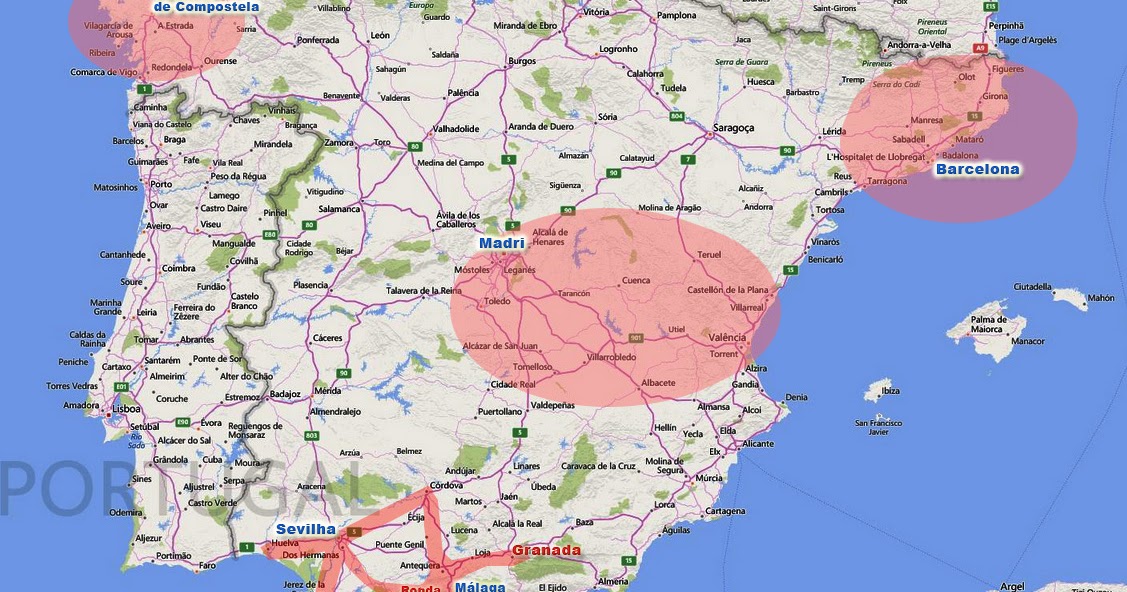
По мере посещения достопримечательностей удаляйте их отметки. Так вы будете видеть только те точки, которые еще не посетили, и планирование поездки на следующий день всегда будет легкой задачей на 10 минут.
Всегда проверяйте предложенный маршрут
Каким бы умным не был искусственный интеллект Google, но алгоритмы Google Maps иногда заводят туристов то в горы, то на проселочные дороги, то на закрытые территории. Поэтому мы настоятельно рекомендуем всегда проверять путь, который предложило приложение. Зачастую, оно не видит различий между неширокой, но популярной трассой, и горным серпантином. Но это легко увидеть, если взглянуть на карту в режиме «Спутник» с бóльшим приближением.
Проселки, серпантины не имеют разметки и на них очень мало машин на спутниковых снимках. И вдоль таких дорог нет ни остановок общественного транспорта, ни парковочных карманов, ни другой инфраструктуры.
А закрытые территории сразу видно по специфической архитектуре, планировке и крупным объектам на земле.
Если даже после изучения спутниковых снимков вы не уверены, что приложение ведет вас по удобным дорогам, то перейдите в режим просмотра улиц (поставьте точку на дороге, а потом нажмите изображение панорамного снимка).
Во-первых, если автомобили проекта Street View не проезжали по этой дороге и этот режим недоступен на выбранной дороге, это верный знак, что и вам туда тоже не нужно ехать. Во-вторых, если снимки есть, то вы сможете визуально оценить качество дороги.
Вторая причина неверных маршрутов – государственные границы. Чаще всего, неожиданные ошибки Google Maps допускает именно при пересечении границ.
Например, маршрут из Будвы (Черногория) в Сплит (Хорватия) приложение прокладывает через КПП Bijača и Nova Sela. Однако в этом месте пересечь границу для иностранца невозможно. Это не международные КПП.
Правильный путь должен проходить по побережью через боснийский город Неум.
Видимо, информация о доступности пограничных переходов не соответствует действительности. Так что всегда контролируйте маршрут около границ, когда планируете посетить несколько стран.
Так что всегда контролируйте маршрут около границ, когда планируете посетить несколько стран.
Прежде такая же проблема наблюдалась с паромными переправами, но сейчас маршруты с паромами строятся корректно. Вероятно, вскоре и проблема с границами уйдет в прошлое.
Заранее ищите парковку в пункте назначения
Если вы планируете отправиться куда-то в центре города, скорее всего, вы столкнетесь с проблемой поиска парковки. Лучше всего найти место стоянки заранее и проложить путь не к достопримечательности, а сразу до парковки.
Чтобы найти паркинг около места назначения, найдите пункт назначения на карте. Затем в строке поиска введите на английском слово «Parking».
Приложение предложит список парковок, отсортированных по удаленности от вашего пункта назначения.
Важно учитывать, что не все стоянки, найденные таким образом, доступны для почасовой тарификации. Поэтому кликните на каждый пункт и изучите фотографии и отзывы. Так вы поймете наверняка, подходит ли вам это место.
Бесплатные парковки удобно искать по спутниковым снимкам. Откройте участок карты вокруг вашего пункта назначения и переключитесь в режим «Спутник». Ищите скопления машин во дворах.
Чем хаотичнее стоят машины, тем вероятнее, что эта парковка бесплатная.
Сохраняйте место последней парковки
В конце маршрута, когда вы уже оказались в пункте назначения, сохраните место своей парковки. Для этого нажмите на синюю точку, которая показывает ваше местоположение, а затем кнопку «Сохранить место парковки».
Нажмите ее, чтобы на карте появилась временная отметка со знаком парковки. Так вы с легкостью вернетесь к своей машине после пешей прогулки, как бы далеко вы не забрели.
El País (Испания): двое потерялись в тайге, выехав по Google-картам на призрачную трассу
https://inosmi.ru/20201225/248830466.html
El País: 18-летний водитель на Колыме погиб из-за устаревших карт Google
El País: 18-летний водитель на Колыме погиб из-за устаревших карт Google
El País: 18-летний водитель на Колыме погиб из-за устаревших карт Google
Автор рассказывает и вправду печальную историю, как двое 18-летних парней решили проехать из Якутска в Магадан на недавно купленной иномарке.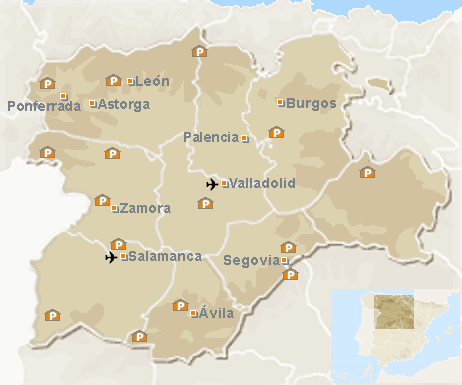 Доверившись… | 25.12.2020, ИноСМИ
Доверившись… | 25.12.2020, ИноСМИ
2020-12-25T00:47
2020-12-25T00:47
2022-10-07T15:38
/html/head/meta[@name=’og:title’]/@content
/html/head/meta[@name=’og:description’]/@content
https://cdnn1.inosmi.ru/images/sharing/article/248830466.jpg?2385534161665146285
россия
магадан
дальний восток
якутск
ИноСМИ
info@inosmi.ru
+7 495 645 66 01
ФГУП МИА «Россия сегодня»
2020
ИноСМИ
info@inosmi.ru
+7 495 645 66 01
ФГУП МИА «Россия сегодня»
Новости
ru-RU
https://inosmi.ru/docs/about/copyright.html
https://xn--c1acbl2abdlkab1og.xn--p1ai/
ИноСМИ
info@inosmi.ru
+7 495 645 66 01
ФГУП МИА «Россия сегодня»
ИноСМИ
info@inosmi.ru
+7 495 645 66 01
ФГУП МИА «Россия сегодня»
ИноСМИ
info@inosmi.ru
+7 495 645 66 01
ФГУП МИА «Россия сегодня»
общество, россия, магадан, дальний восток, якутск
Материалы ИноСМИ содержат оценки исключительно зарубежных СМИ и не отражают позицию редакции ИноСМИ
Читать inosmi. ru в
ru в
Автор рассказывает и вправду печальную историю, как двое 18-летних парней решили проехать из Якутска в Магадан на недавно купленной иномарке. Доверившись сервису Google-карты, ребята выехали на заброшенную дорогу. Когда автомобиль остановился из-за неполадки, их ждало белое безмолвие, 50-градучный мороз и ни души в радиусе 50 километров.
Мария Саукильо (MARÍA R. SAHUQUILLO)
Спасательный отряд едва рассмотрел под снегом белую Тойоту Chaser, застрявшую на краю пустынной, покрытой льдом дороги. Если они и кричали, никто их не услышал, да и не мог услышать. Сергей Устинов и Владислав Истомин провели внутри почти неделю, спасаясь от температуры в 50 градусов ниже нуля по Цельсию, державшейся на Дальнем Востоке в последние месяцы. Когда их нашли, Устинов был уже мертв, а Истомин едва дышал. Двое друзей 18-ти лет от роду ехали из Якутска в Магадан по Колымской трассе, которую некоторые называют проклятой. Им оставалось проехать 1900 километров — 34 часа пути. Поэтому они сравнили маршруты и выбрали маршрут, предложенный Google Maps. Этот маршрут казался более прямым, чем маршрут Яндекс-карт, и они надеялись сэкономить четыре часа. Но оказалось, что это была страшная ошибка. Предложенная «Гуглом» трасса давно не существует. Она стала заброшенной трассой, дорогой-призраком. И двое молодых людей оказались в ледяной ловушке.
Этот маршрут казался более прямым, чем маршрут Яндекс-карт, и они надеялись сэкономить четыре часа. Но оказалось, что это была страшная ошибка. Предложенная «Гуглом» трасса давно не существует. Она стала заброшенной трассой, дорогой-призраком. И двое молодых людей оказались в ледяной ловушке.
Владислава Истомина на вертолете доставили в Якутск с переохлаждением и обморожением. Он неделю провел в отделении интенсивной терапии и до сих пор находится в тяжелом состоянии. Сейчас Следственный Комитет Якутской области расследует, что случилось с молодыми людьми, и почему так долго не удавалось найти их бригадам спасателей в чрезвычайных ситуациях. После придания делу огласки сервис Google-Карты изменил маршрут, о чем сообщил пресс-секретарь интернет-гиганта.
Оба родом из Магадана, двое молодых людей отправились в дорогу, чтобы привезти домой автомобиль, который Истомин купил по дешевке во Владивостоке. Последний раз их видели живыми вместе на заправке недалеко от города Усть-Нера. После заправки друзья, похоже, спохватились: впереди половина пути, а домой надо быстрее. Вот они и вышли на так называемую летнюю дорогу, которая была активной в советское время, но сегодня используется только опытными охотниками да счастливыми хозяевами мощных джипов.
После заправки друзья, похоже, спохватились: впереди половина пути, а домой надо быстрее. Вот они и вышли на так называемую летнюю дорогу, которая была активной в советское время, но сегодня используется только опытными охотниками да счастливыми хозяевами мощных джипов.
Согласно данным следствия, попавшееся на дорогое бревно или камень повредили автомобиль — и он остановился. Следование неверному маршруту завело друзей вглубь заснеженной тайги. Они оказались в зоне без телефонной сети или какого-то еще сигнала. В 50 километров от ближайшего населенного пункта, в царстве холода.
Мать и сестра Устинова рассказали, что молодой человек давно хотел отправиться в это путешествие со своим другом, и что, несмотря на неодобрение родителей, он выполнил свою мечту. Семьям не понравилось, что оба мальчика ехали в одиночку по Колымской трассе (М-66). Маршрут, построенный во времена Иосифа Сталина заключенными ГУЛАГа, является одним из немногих следов цивилизации в этом засушливом, диком и малонаселенном районе России. Поговаривают, что дорогу эту называют дорогой на костях, так как многие заключенные, умершие во время ее строительства, были похоронены под дорогой и в ее окрестностях. Говорят, что так и лежат они под дорогой, закатанные в асфальт, а сама дорога пришла в запустение, используется лишь самыми мощными грузовиками.
Поговаривают, что дорогу эту называют дорогой на костях, так как многие заключенные, умершие во время ее строительства, были похоронены под дорогой и в ее окрестностях. Говорят, что так и лежат они под дорогой, закатанные в асфальт, а сама дорога пришла в запустение, используется лишь самыми мощными грузовиками.
Даже отремонтированные участки автодороги оказывают тяжелое воздействие на психику, сказал по телефону Болот Бочкарев, местный туристический блогер в Якутии, который считает, что ребята занервничали и начали искать кратчайший путь, чтобы оставить позади заледенелую дорогу. И поэтому они составили новый маршрут. «Многие иностранные карты в сети были созданы на основе других старых советских карт и до сих пор отмечают маршрут, хотя он не используется уже 20 лет», — говорит Бочкарев.
«Иногда маршруты строятся неправильно из-за неточностей или устаревшей информации», — сообщил нам представитель Google в России в электронном письме, объясняя, что Google- Карты основаны на данных от муниципалитетов, общественных организаций, и разработчиков новых объектов. Помогают еще данные, которые добавляют пользователи, а также снимки Street View и спутниковые изображения. Google не является самым широко используемым сервисом в России и пользовательских обновлений в евразийской стране, где лидируют московские сервисы Яндекс-карты и «Навигагор», которыми ежемесячно пользуются 50 миллионов пользователей.
Помогают еще данные, которые добавляют пользователи, а также снимки Street View и спутниковые изображения. Google не является самым широко используемым сервисом в России и пользовательских обновлений в евразийской стране, где лидируют московские сервисы Яндекс-карты и «Навигагор», которыми ежемесячно пользуются 50 миллионов пользователей.
После новой трагедии на Колымской трассе власти усилили установку знаков и маяков для помощи на главной дороге, а теперь и на сельских дорогах, где спасатели размещают контейнеры с аварийным материалом: консервами, дровами, компасами и сигнальными ракетами. Без подготовки тайга может быть смертельной.
Платформа Google Maps — Решения для определения местоположения и картографирования
Узнайте, как реальные идеи и решения для определения местоположения могут помочь вашему бизнесу.
Начать
Почему Google
200 М+ предприятия и места
К сожалению, ваш браузер не поддерживает встроенные видео.
К сожалению, ваш браузер не поддерживает встроенные видео.
Розничная торговля
Ознакомьтесь с решениями для розничной торговли
Сценарии использования
Предоставить местную информацию
Товары
Найдите правильную комбинацию
Поиск решения
Найдите свое решение
К сожалению, ваш браузер не поддерживает встроенные видео.
К сожалению, ваш браузер не поддерживает встроенные видео.
Просмотреть последние обновления
Блог
Новые расширенные функции маршрутизации и настройки
Блог
Настройка и создание расширенных маркеров
Хакатон
Создайте собственное приложение платформы Google Maps
Не ограничивайтесь картами
Полностью трансформируйте свой бизнес с помощью продуктов и решений Google.
Учить больше
К сожалению, ваш браузер не поддерживает встроенные видео.
Решения для транспорта и логистики
Быстрые поездки и доставка с информацией в режиме реального времени.
Учить больше
К сожалению, ваш браузер не поддерживает встроенные видео.
Решения для розничной торговли
Порадуйте клиентов удобными покупками.
Учить больше
К сожалению, ваш браузер не поддерживает встроенные видео.
Решения для финансовых услуг
Улучшите качество обслуживания клиентов, повысьте безопасность и оптимизируйте операции.
Учить больше
К сожалению, ваш браузер не поддерживает встроенные видео.
Решения для недвижимости
Оживите окрестности с помощью инновационных инструментов поиска на основе изображений и карт.
Учить больше
Ознакомьтесь с примерами использования
Узнайте, что может сделать ваш бизнес с помощью Google.
Найдите лучшее местоположение
Помогите клиентам найти и посетить ближайший магазин, банкомат, ресторан, автомагазин, медицинский кабинет и т. д.
Учить больше
Визуализация геопространственных данных
Отображение или анализ геопространственных данных на карте, чтобы помочь клиентам принимать решения.
Учить больше
Предоставляйте местную информацию
Узнайте, что находится поблизости, чтобы упростить принятие решений, например, где делать покупки, посещать или жить.
Учить больше
Посмотреть все варианты использования
См. меньше
Включить отслеживание активов
Динамическое отслеживание и визуализация движущихся активов.
Учить больше
Предлагайте эффективные маршруты
Быстро и эффективно направлять людей или товары из пункта А в пункт Б.
Учить больше
Создавайте интерактивные возможности
Повышайте вовлеченность, делитесь динамической информацией и восхищайте пользователей.
Учить больше
Помогите пользователям быстро ввести правильный адрес при поиске, регистрации или проверке.
Учить больше
Расширение возможностей транзакций
Помогите клиентам легко распознавать и понимать свои транзакции.
Учить больше
Найдите свое решение
Расскажите нам о своих целях, и мы поможем вам их достичь.
Хочу
- показать идеальное место
-
- показать идеальное место
- визуализировать данные
- предоставить местную информацию
- отслеживать активы
- предлагать эффективные маршруты
- создавайте интерактивные впечатления
- улучшить адреса
- обогащать сделки
- создать локатор продукта
- создать локатор магазина
- улучшить оформление заказа
- оптимизировать доставку автопарка «последней мили»
- добавить локатор отделений и банкоматов
- создавайте контекстуальный опыт
- улучшить регистрацию
- улучшить обнаружение мошенничества
- добавить поиск недвижимости
- выделить районы
и я работаю в
-
- Розничная торговля
- транспорт и логистика
- финансовые услуги
- недвижимость
- что-то другое
Посмотреть решения
Оставайтесь в рамках бюджета благодаря гибким планам
Найдите лучший план для своего использования и установите дневные квоты, чтобы избежать непредвиденных расходов.
Учить больше
ежемесячное использование бесплатно
Это до 28 500 загрузок карт в месяц бесплатно. См. детали ценообразования.
API-интерфейсы платформы Google Maps дают нам гораздо больше, чем возможность выполнять обязательство Domino по доставке в течение 30 минут. Они играют важную роль в… предоставлении жизненно важной информации в нашей охоте за новыми магазинами.
Маянк Сингх
Директор по цифровым технологиям / вице-президент по маркетингу / ИТ, Domino’s Indonesia
Читать далее
Посмотреть все истории клиентов
В настоящее время присутствие Costa Coffee распространяется по всему миру физически и в цифровом виде, и с помощью платформы Google Maps мы по-прежнему можем предлагать такие же индивидуальные персональные услуги… как и Costa Brothers 50 лет назад.
Гордон Лукас
Руководитель отдела цифровой инженерии, Costa Coffee
Читать далее
Посмотреть все истории клиентов
Нам необходимо создать надежные и эффективные инструменты, которые помогут оптимизировать процесс покупки и продажи. Карты Google помогли нам в этом. Наш поиск на основе карты намного эффективнее и дешевле, чем традиционная работа в сфере недвижимости.
Карты Google помогли нам в этом. Наш поиск на основе карты намного эффективнее и дешевле, чем традиционная работа в сфере недвижимости.
Кертис Хауэлл
Старший менеджер по работе с клиентами, Redfin
Читать далее
Посмотреть все истории клиентов
Службы определения местоположения очень важны для нас… после того, как мы внедрили платформу Google Maps, наш показатель отказов сократился на 12%, что соответствует 4 миллионам посетителей в год, которые продолжают свое путешествие по нашему сайту.
Роб Сарджент
Старший руководитель отдела цифровых продуктов, Argos
Читать далее
Посмотреть все истории клиентов
Мы должны сопоставить нужного водителя с правильным запросом — будь то перевозка человека, еды или другого предмета из пункта А в пункт Б — как можно быстрее… Платформа Google Maps теперь находится в основе нашего движка, чтобы помочь мы определяем оптимизированные маршруты и предполагаемое время прибытия для наших водителей.
Аджей Гор
Технический директор группы, Gojek
Читать далее
Посмотреть все истории клиентов
Великолепное впечатление от магазина начинается задолго до того, как вы действительно входите в магазин. Поэтому большая часть нашей миссии состоит в том, чтобы вдохновлять клиентов и предлагать им лучший клиентский опыт в любое время и в любом месте. С момента развертывания платформы Google Maps для клиентов все стало намного интереснее.
Рольф Йекер
Старший дизайнер решений, Swisscom
Читать далее
Посмотреть все истории клиентов
Как новый финтех, доверие является огромным фактором в том, как мы получаем и сохраняем клиентов. Каждый миллиметр нашего приложения, где мы можем завоевать доверие и показать им что-то знакомое, действительно ценен. Я не думаю, что есть другая картографическая платформа, более знакомая потребителям, чем платформа Google Maps.
Элеонора Хаслер
Вице-президент по продуктовой стратегии и внешним связям, десятки
Читать далее
Посмотреть все истории клиентов
Начало работы с платформой Google Карт
Начать
Google Maps имеет новый голос на испанском языке
Google Maps , любимое картографическое приложение для многих пользователей, имеет голос, который помогает пользователю ориентироваться на городских дорогах.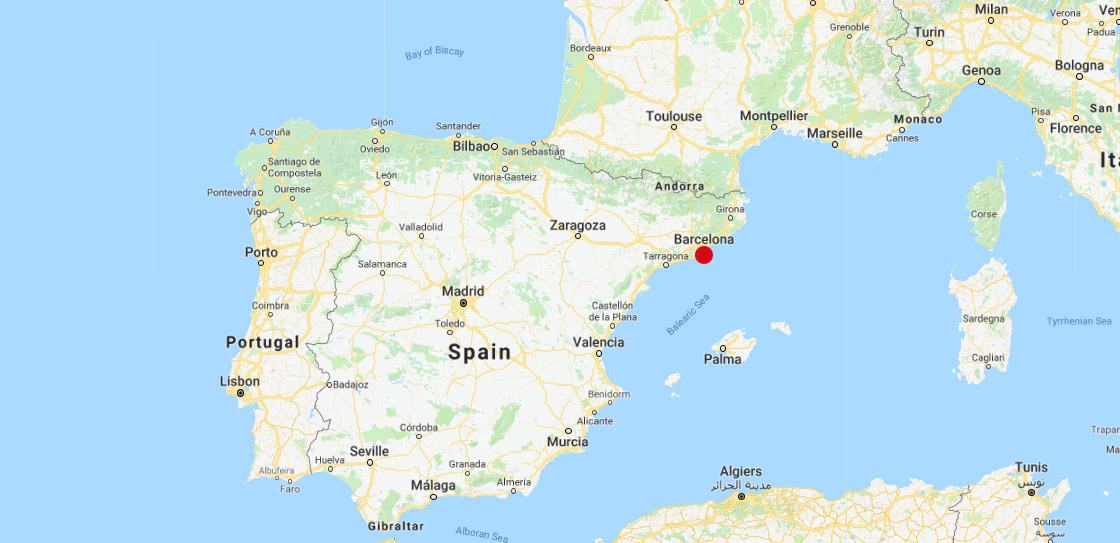 Таким образом, люди могут прокладывать маршруты, не отрывая глаз от дороги, чтобы увидеть экран своего смартфона.
Таким образом, люди могут прокладывать маршруты, не отрывая глаз от дороги, чтобы увидеть экран своего смартфона.
Приложение Google также было недавно обновлено . Теперь он включает в себя возможность выбирать между различными типами голоса на испанском языке, и изменить его легко. Ниже Infobae рассказывает, как это сделать.
Шаг за шагом изменить голос на Google Maps
Первое, что нужно сделать, чтобы изменить голос в Google Maps для новой версии, представленной компанией, это обновить приложение . Если у вас есть Android-смартфон , это можно сделать с Магазин Google Play .
Просто зайдите в магазин приложений Google и введите «Карты Google» в строке поиска. Затем нажмите на приложение Google Maps и нажмите «Обновить».
Если параметр не отображается, вероятно, приложение было обновлено автоматически. Или, в противном случае, новая версия еще не получена. В последнем случае лучше всего дождаться автоматической установки обновления. Однако , если вы хотите протестировать голос нового браузера, вы можете скачать последнюю версию APK .
В последнем случае лучше всего дождаться автоматической установки обновления. Однако , если вы хотите протестировать голос нового браузера, вы можете скачать последнюю версию APK .
Однако если у вас есть iPhone , для обновления приложения Google Maps вам нужно зайти в App Store , нажать на значок учетной записи и перейти в раздел обновления .
Наконец, проверьте, доступна ли новая версия или она была недавно обновлена.
Карты Google. (фото: App Store)Однажды приложение обновился, пора менять голос навигации. Далее пошагово:
1. Перейдите в Google Maps и нажмите на значок учетной записи , который появится вверху экрана.
2. Затем выберите «Настройки» и нажмите на опцию «Настройки навигации».
3. Теперь в разделе «Звук и голос» включите ряд настроек:
— Без звука: Нажмите «Только оповещения» , если вы хотите, чтобы новый голос Google Maps говорил только тогда, когда необходимый.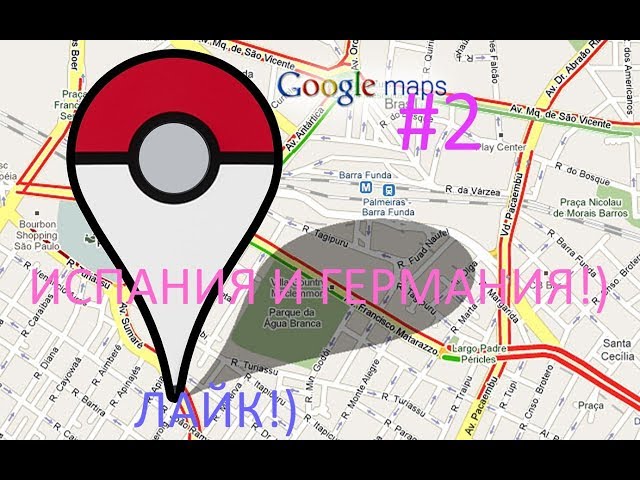 С другой стороны, если вы хотите, чтобы голос указывал всю навигацию, нажмите ‘Звуки активированы’.
С другой стороны, если вы хотите, чтобы голос указывал всю навигацию, нажмите ‘Звуки активированы’.
— Индикатор громкости: Гугл по умолчанию включает нормальный уровень звука. Однако вы можете выбрать более низкий звук , если ваша поездка тихая или если вы не хотите беспокоить других пассажиров. Или громче звук , если в машине слишком громко и вы не услышите инструкции.
Наконец, нажмите на опцию «Выбор голоса» от до , выберите один из двух голосов, доступных на испанском языке. Образец можно услышать в опции «Воспроизвести тестовый звук», которая появляется на экране.
Гугл карты. (фото: Google)Google Maps позволяет вам вернуться в прошлое мест в мире с этой опцией
веб-сайт и мобильное приложение .
Оказавшись там, вы должны выбрать адрес, который хотите подтвердить. После завершения этого шага перетащите панель значков Google Street View и спроецируйте ее так, чтобы картографический сервис обеспечил виртуальную прогулку по улицам выбранного пункта назначения. За считанные секунды вы сможете насладиться видом на улицу города или поселка, о котором идет речь.
За считанные секунды вы сможете насладиться видом на улицу города или поселка, о котором идет речь.
Имейте в виду, что автомобили, которые записывают города на Google Maps, как правило, чаще обновляют крупные города, поэтому приложение , вероятно, обеспечит лучший опыт, если вы прогуливаетесь по таким городам, как Лима, Сантьяго-де-Чили, Буэнос-Айрес, Богота, . среди прочих.
Kennedy Park в городе Лима, Перу, на Google Maps в 2012 году. (Фото: Google Maps/Jose Arana) нужно нажать на значок часов , который появится под улицей, на которой находится пользователь. После завершения картографическая платформа позволит вам перемещаться между различными изображениями, сделанными с 2007 года (в зависимости от города или места). Пример. Если вы собираетесь совершить экскурсию по парку Кеннеди в Лиме, , у вас будет до 18 посещений автомобиля из Google Maps. Первая дата этого места вышла в 2012 году; в то время еще не было парковки под местом или одними из самых престижных ресторанов столицы.
